
DAZNはスポーツに関するコンテンツに強みを持つVODサービスです。
しかし、他のVODサービスと比較した時に若干月額費用が高く、「DAZNを解約したい」「他のVODサービスに乗り換えたい」と考えている方もいるのではないでしょうか。
本記事ではそんな方々に向けて、
- 解約前・解約時の注意点
- DAZNの解約方法
- おすすめのVODサービス
などについて解説いたします。
ぜひ最後までお読みください!
おすすめのVODサービス
| サービス名 | 特徴 | 公式サイト |
| U-NEXT | ・22万以上の見放題作品数 ・毎月1,200ポイントがもらえる ・150以上の雑誌も読み放題 |
|
| アマゾンプライム | ・月額費用は最安級 ・Amazonプライム会員になれば他のさまざまなサービスを利用可能 |
|
| FODプレミアム | ・作品数が50,000以上 ・フジテレビ番組の見逃し配信なども可能 |
DAZNを解約するときの注意点
DAZNを解約する前に、確認していただきたい注意点があります。
- 解約・退会と一時停止は違う
- 支払い方法や端末によって解約方法が異なる
- メンテナンス中は解約できない
以下、詳しく解説していきます。
解約・退会の他に「一時停止」が可能
DAZNには、解約や退会の選択肢の他に、最大6ヶ月間契約を一時停止することが可能です。
例えばDAZNで海外サッカーだけを視聴したいと考えている方は、オフシーズンに合わせて契約を一時停止することで、解約手続きよりも手続きが簡単です。
一時停止期間中は月額費用は一切かからないため、「スポーツのシーズン中しか視聴しない」「今後またDAZNで見たいコンテンツがある」という方は解約ではなく一時停止することがおすすめです。
メンテナンス中は解約できない
DAZNがメンテナンス中だと、DAZNの公式サイトから解約しようと考えている方は解約手続きを進められません。
また、DAZN for docomoで契約中の方は、My docomoのメンテナンス時間に被っていると解約できないため注意が必要です。
My docomoのメンテナンスは、毎週火曜の22:30~(翌日)7:00までとなっているので、その時間帯に解約手続きはしないようにしてください。
支払い方法や端末によって解約方法が異なる
DAZNの解約方法は、支払い方法や利用端末によって異なります。
次の項目でそれぞれの解約方法を解説いたしますので、自分がどのパターンなのか確認しておきましょう。
-
- クレジットカードなどで支払い
-
- iTunes決済(iPhone,iPadなど)
-
- Google Play内(android)
-
- Amazon内決済
-
- DAZN for docomo
DAZNの解約方法について
前の項目で自分がどのパターンに属するかは確認していただけましたか?
ここではそれぞれの解約方法について詳しく解説します。
クレジットカードなどで支払いしている方
DAZNに直接支払いをしている方は、webブラウザから解約手続きを進めることが可能です。アプリからの解約はできないので注意してください。
クレジットカード以外にも、
- デビットカード
- プリペイドカード
- DAZNプリペイドカード
- DAZNチケット
- キャリア決済
を利用している方が当てはまります。
k手順は以下の通りです。
- DAZNの公式サイトを開きログイン
- 「メニュー」を開く
- 「マイアカウント」を選択
- 「ご契約内容」を選択
- 下までスクロールし、「退会する」を選択
- アカウントの一時停止を勧められるため、下までスクロールして「キャンセルに進む」を選択
- 解約日の確認画面が表示されるため、「解約に進む」を選択
- アンケート画面が表示されるため、アンケートに回答し(任意)、「退会する」を選択
- パスワードを入力し、「退会する」を選択
「契約が解約されました」という文言や、契約の最終日が表示されれば解約完了です。
また、解約手続き完了のメールが登録したメールアドレス宛に届くので、こちらも確認してください。
メールはすぐには届かず、数時間から数日かかります。
iTunes決済で支払いしている方
iTunes決済で利用している方でも、使用している端末によって解約方法は若干異なります。
ここでは、
- iPhone・iPadで利用している場合
- Macで利用している場合
- Windowsで利用している場合
の3パターンに分けて解説していきます。
iPhone・iPadから解約する場合
- 「設定」のアプリを開く
- 「ユーザー名」を選び、「サブスクリプション」を選ぶ
- DAZNの「サブスクリプションをキャンセルする」を選ぶ
これで解約完了です。
あk解約できたかどうかを確認する場合は、もう一度サブスクリプションを確認し、DAZNの欄にキャンセルボタンがないことを確認するか、期限切れのメッセージが赤字で表示されていることを確認してください。
Macから解約する場合
- App Storeを開く
- 自分のアカウント名をクリック
- 「アカウント設定」をクリック
- 「サブスクリプション」を表示し、「管理」をクリック
- 「編集」をクリック
- 「サブスクリプションを解約する」をクリック
「キャンセル」・「サブスクリプションをキャンセルする」というボタンが表示されなければ解約したことが確認できます。
Windowsから解約する場合
- iTunesを開く(iTunesがない場合は、「iTunes for Windows」をダウンロード)
- 画面上部のメニューバーから「アカウント」を選択
- 「マイアカウントを表示」を選択
- 「アカウントを表示」を選択
- 「設定」のセクションまでスクロールし、「サブスクリプション」の右側の「管理」を選択
- 「編集」を選択
- 「サブスクリプションをキャンセルする」を選択
Macと同様、「キャンセル」・「サブスクリプションをキャンセルする」というボタンが表示されないことを確認してください。
Google Play内で支払いしている方
Google Play内で支払いしている方はDAZNのアプリからは解約できません。
Google Play Store内から解約する必要があります。以下手順です。
- Google Play Storeを開く
- 「メニュー」を開く、「お支払いと定期購入」を選択
- 「定期購読」を選択
- DAZNの「定期購読の解約」を選択
Amazon内決済で支払いしている方
AmazonのIAP決済を使用している人は、Google Playを利用している方同様、DAZNのアプリからの解約はできません。
Amazon内決済を使用している人の方向けに、
- Amazon Fire タブレット
- Amazon FireTV
- FireTV stick
ごとの解約方法について解説します。
Amazon Fire タブレットから解約する方
- ホーム画面上のアプリを選択し、右上に出てくる「ストア」を選択
- 「定期購読の管理」を選択
- 「自動更新をオフにする」を選択
Amazon FireTV・FireTV stickから解約する方
- 「アカウント&リスト」を選択
- 「アプリライブラリと端末の管理」を選択
- 「管理」タブ内の「定期購読」を選択
- 「アクション」の「自動更新をオフにする」を選択
DAZN for docomoで支払いしている方
DAZN for docomoで支払いをしている方は、DAZNアプリとMy docomoの両方から解約する必要があるため注意が必要です。
- DAZNの公式サイトを開きログイン
- 「退会する」を選択
- My docomoを開きログイン
- 「ご契約内容確認・変更」を選択
- DAZN for docomoを選択し解約
DAZNを解約するのにベストなタイミング
DAZNを解約する際に、「せっかくだったらできるだけ損をせずに解約したい」と考える方は多いと思います。
結論を言うと、更新日前のどのタイミングで解約しても問題ありません。
理由は、いつ解約しても更新日まではコンテンツの視聴が可能だからです。
とはいえ、解約を更新日前にすればいいと考えていると忘れてしまい、余計な料金を支払うことになるため、解約を検討したときに手続きを進めるのが良いでしょう。
更新日はDAZNの公式サイトから確認することができます。
- DAZNの公式サイトを開きログイン
- メニューから「マイ・アカウント」を選択
- 「ご契約内容」を確認
- 「DAZN登録日」を確認
注意しなければいけないのは、契約更新日が「31日」となる場合、更新月によって契約更新日はその月末の「30日」に変更される点です。最終的に契約更新日は「28日」に設定されます。
DAZNの解約についてよくある質問
DAZNの解約時によくある質問をまとめました。
解約できないのですが、、
誤った方法で解約手続きを進めている可能性があるため、DAZNの公式サイトから改めて契約状況を確認してください。
契約中になっている場合は、自分に当てはまるパターンを再度確認し、正しい手続きを踏んでください。
それでも解約できない場合は、カスタマーサービスに連絡をして、解約できない旨を伝えるようにしましょう。
解約したのに見れるのはなぜ?
DAZNは解約しても、次の更新日まではコンテンツの視聴が可能です。
次の更新日以降も視聴できる場合は、解約手続きができていない可能性があるため、契約状況を確認してください。
解約したのに請求が来るのはなぜでしょうか?
クレジットカードによる決済の場合、請求が最終更新日から1ヶ月遅れでくるため、解約日とのラグがあるのは問題ありません。
ただ、それ以降も請求が来る場合は問題ありです。
契約状況や、自身の支払い方法などを今一度確認してください。
日割りによる返金等はあるのですか?
残念ながら、更新日前に解約したとしても、日割りによる返金は行っていません。
DAZNを解約した後におすすめのVODサービス
ここでは、DAZNを解約した後におすすめのVODサービスをご紹介します。
今回お薦めするのは、
- U-NEXT
- Hulu
- アマゾンプライム
- FOD プレミアム
の4サービスです。
1.U-NEXT(ユーネクスト)|圧倒的作品数!幅広いジャンルの動画を見たい人におすすめ!
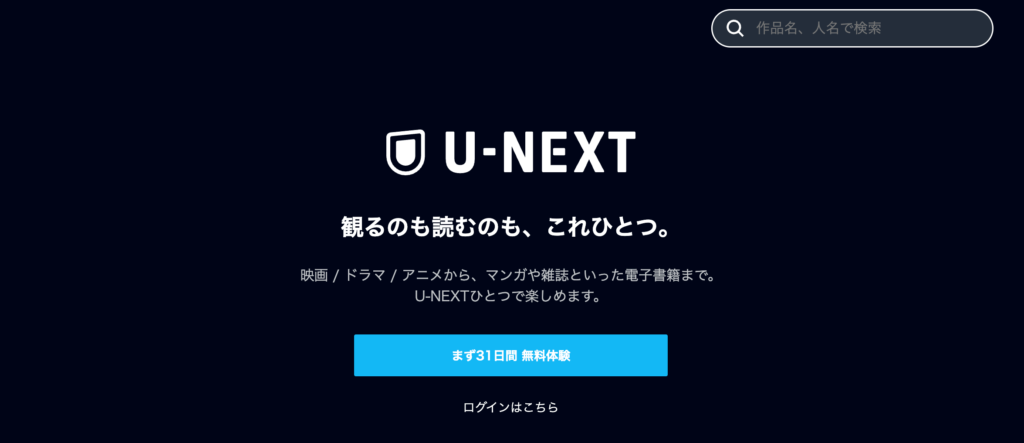
- 22万以上の見放題作品数
- 毎月1,200ポイントがもらえる
- 150以上の雑誌も読み放題
最初に紹介するのは「U-Next」です。
最大の特徴は、見放題作品のラインナップ数です。他のVODの作品数は数万ほどであるのに比べ、U-nextは22万以上の作品が見放題です。
また、映画のレンタルや漫画の購入に使用できるポイントを毎月1,200ポイントもらえることも特徴です。
映画やアニメだけでなく、150以上の雑誌も読み放題になるため、大変お得なサービスだと言えるでしょう。
新作の映画が見放題になるまでの期間が短いことも特徴で、新作の映画を楽しみたい人にもおすすめのサービスです。
映画やアニメを観た後に、原作の漫画などもアプリ上で読むことができます。
比較的月額料金は高めですが、その価値はあるのではないかと思います。
| 見放題作品数 | 220,000作品以上 |
| 月額料金 | 2,189円(税込) |
| 無料期間 | 31日間 |
| ダウンロード | 可能 |
| 同時視聴数 | 4台 |
| オープニングスキップ | 無し |
| レコメンド | 有り |
| 倍速 | 有り |
| アプリの有無 | 有り |
| サポートセンターの有無 | 有り |
| 支払い方法 | クレジットカード/キャリア決済/楽天ペイ/Amazon/Apple ID/ギフトカード、U-NEXTカード/ |
2.Hulu(フールー)|海外ドラマ好きにおすすめのVOD
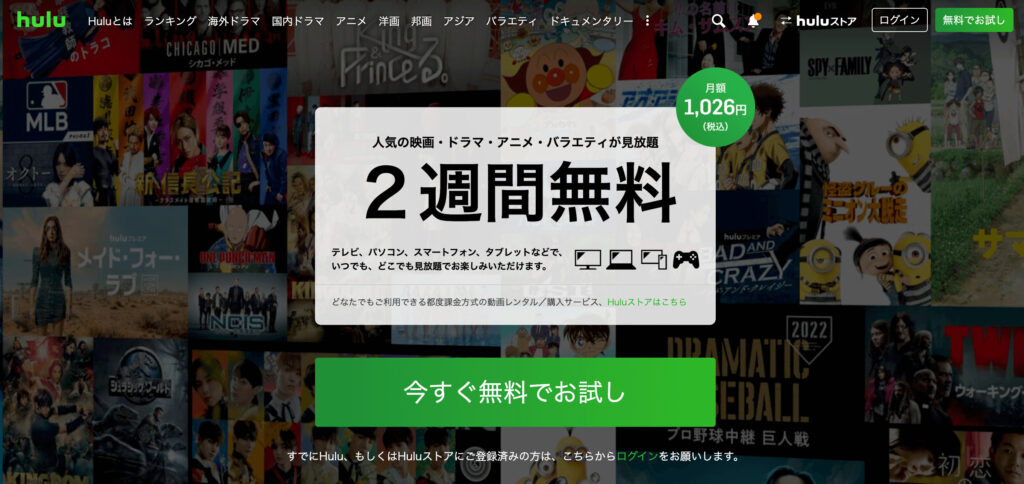
- 見放題海外ドラマが豊富
- 日テレ系ドラマのスピンオフやバラエティの見逃し視聴が可能
続いておすすめするのは「Hulu(フールー)」です。
映画やアニメの見放題作品の種類も豊富ですが、人気の海外ドラマを多く取り扱っていることも特徴です。
もともとアメリカでサービスを展開していましたが、2011年に日本に参入し、2014年に日本テレビグループに入りました。
そのため、海外ドラマだけでなく、日本テレビ系のドラマ、アニメ、バラエティなどさまざまなジャンルの映像を楽しむことができます。
日テレ系ドラマのスピンオフ、バラエティの見逃しが可能なため、テレビ好きにはおすすめのサービスです。
| 見放題作品数 | 70,000作品以上 |
| 月額料金 | 1,026円(税込)
*iTunes Store決済の場合1,050円(税込) |
| 無料期間 | 14日間 |
| ダウンロード | 可能 |
| 同時視聴数 | 無し |
| オープニングスキップ | 無し |
| レコメンド | 有り |
| 倍速 | 有り |
| アプリの有無 | 有り |
| サポートセンターの有無 | 有り |
| 支払い方法 | クレジットカード/キャリア決済/PayPal/Huluチケット/iTunes Store決済/Amazonアプリ内決済/外部事業者経由(mineo、BB.exciteなど)/Line Pay/PayPay/Google Play決済 |
3.Amazonプライムビデオ|コスパ最高!AmazonユーザーにおすすめのVOD

- 月額費用は最安級
- Amazonプライム会員になれば他のさまざまなサービスを利用可能
次にご紹介するのは「Amazon Prime Video(アマゾンプライムビデオ)」。
一般ユーザーは月額500円(税込)、学生はなんと月額250円(税込)で利用可能です。
アマゾンプライムに加入すると、アマゾンプライムビデオも利用することができるのですが、プライム会員は他にも、お急ぎ便や日時指定便の配送料が無料になる、200万以上の楽曲が聴き放題の「Prime Music」なども利用可能です。
学生は学割を使え、月額250円(税込)でプライム会員の特典が全て利用可能です。さらに6花月間無料期間がございますので、日本国内にある大学、大学院、短期大学、専門学校、高等専門学校に通っている学生の方にはぜひおすすめです。
| 見放題作品数 | 非公開 |
| 月額料金 | 学生:250円(税込)
一般:500円(税込) |
| 無料期間 | 学生:6ヶ月間
一般:30日間 |
| ダウンロード | 可能 |
| 同時視聴数 | 3台 |
| オープニングスキップ | 無し |
| レコメンド | 有り |
| 倍速 | 無し |
| アプリの有無 | 有り |
| サポートセンターの有無 | 有り |
| 支払い方法 | クレジットカード(VISA/JCB/Master/AMEX/Diners)/キャリア決済/あと払い(ペイディ)/Amazonギフト券/パートナーポイントプログラム(JCB・Oki Dokiポイント) |
4.FODプレミアム|ジャンルが幅広くフジテレビ好きにおすすめのVOD

- 作品数が50,000以上
- フジテレビ番組の見逃し配信なども可能
次に紹介するのは「FODプレミアム」です。
フジテレビが運営するVODで、フジテレビの過去作品や最新作などを観ることができます。
また、FODプレミアムオリジナルの作品や、FODプレミアムが独占配信している作品もあります。
また、U-Next同様、書籍などの購入やコンテンツのレンタルに使用できるポイントを毎月もらうことができ、映像以外の楽しみも享受することができます。
| 見放題作品数 | 50,000作品以上 |
| 月額料金 | 976円(税込) |
| 無料期間 | 14日間 |
| ダウンロード | 可能 |
| 同時視聴数 | 不可 |
| オープニングスキップ | 無し |
| レコメンド | 有り |
| 倍速 | 無し |
| アプリの有無 | 有り |
| サポートセンターの有無 | 有り |
| 支払い方法 | クレジットカード決済 /iTunes Store決済/Google Play課金/Amazon決済/d払い決済/au かんたん決済・au PAY・UQ mobile/au テレビパックプラン/My SoftBank認証/楽天ペイ/あと払い(ペイディ) |






